在使用電腦時,我們通常會設置鎖屏密碼來保護個人隱私和數據安全,但是有時候我們可能會忘記密碼或者覺得輸入密碼太麻煩,想要取消鎖屏密碼。在Windows 10係統中,取消鎖屏密碼並不複雜,隻需要按照一定的步驟操作即可實現。接下來我們就來詳細了解一下如何取消鎖屏密碼和忘記密碼的解決方法。
方法如下:
1.點擊左下角“開始”按鈕,點擊設置圖標。
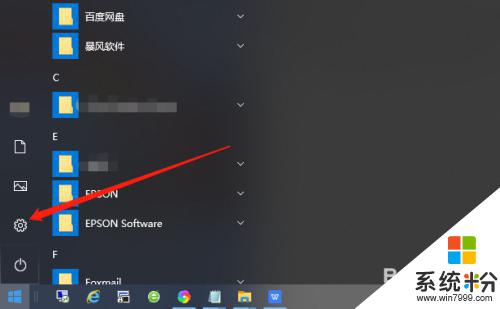
2.在Windows設置界麵找到“賬戶”。
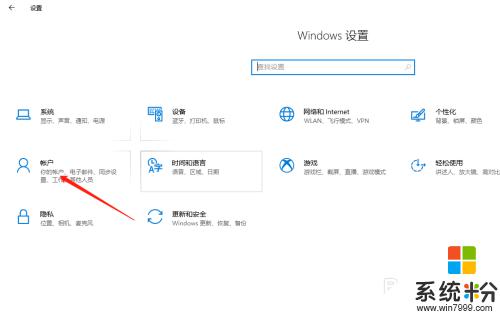
3.將選項卡切換至“登錄選項”。

4.找到“密碼”,點擊“更改”。
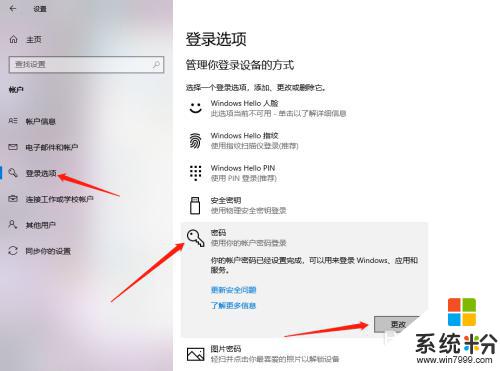
5.輸入當前密碼,點擊“下一步”。

6.接下來在輸入新密碼的窗口中不再輸入密碼,直接為空。最後點擊下一步按鈕,這樣再鎖屏後登錄的時候就不用再輸入密碼了。
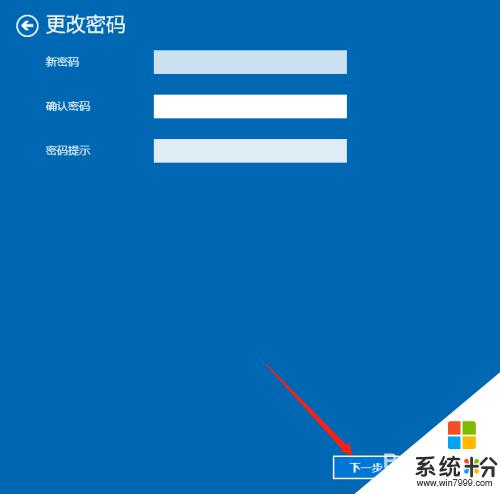
以上是取消電腦鎖屏密碼的方法,如果你遇到這個問題,不妨嚐試一下小編提供的解決方案,希望對大家有所幫助。
win10相關教程